| 本栏目:【PhotoShop教程】 | 内容为:Photoshop制作一个逼真的熟蛋效果 |
本教程介绍露白的熟蛋的制作方法。制作的时候先分析好主题的构造,然后分步来制作个部分,如壳、蛋白、蛋黄等。需要注意好各部分的颜色渲染及光影效果。
最终效果:

1、新建一个500像素左右的空白画布。用椭圆形工具制作画一个鸡蛋的外形。新建一个图层,为这个椭圆填充类似蛋壳的黄色。这个图层我们叫它“椭圆”。
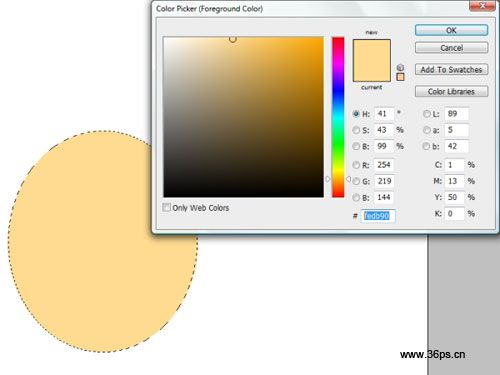
2、复制这个淡黄色(蛋黄色~~~)的椭圆!并点击新复制出来的椭圆。
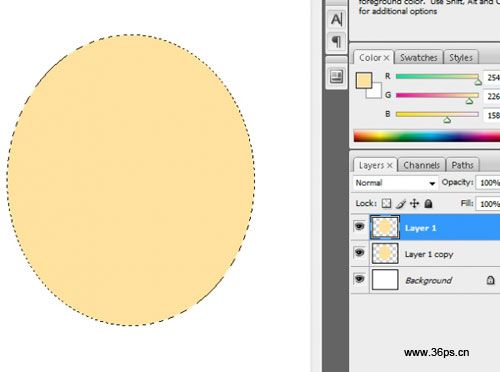
3、使用钢笔工具,选择路径描边,在复制出来的椭圆上画一个碎蛋壳的造型。画好之后,进入路径面板,将画好的路径变换为选区,点击del删除这个选区。好,现在复制的这个椭圆只剩下四分之三了,我们给这个图层取名叫蛋壳吧。
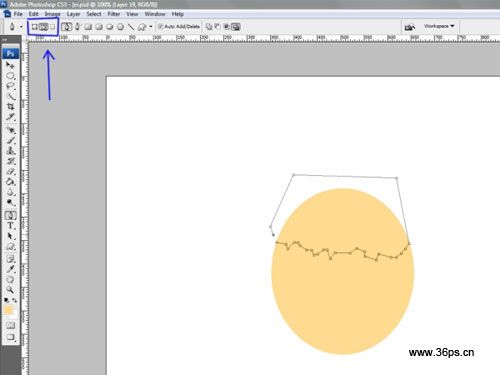
4、给蛋壳图层添加图层样式,斜面与浮雕,设置如下:
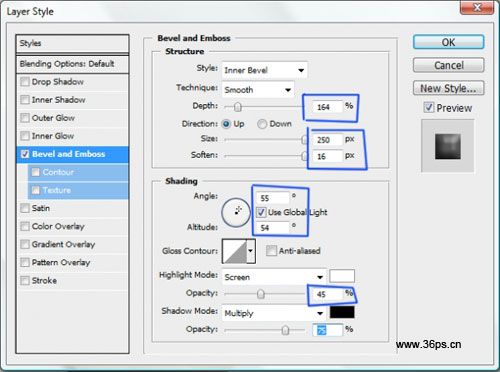
5、回到第一个椭圆的那个图层,用第三步同样的方法,钢笔工具在蛋壳图层上面一点的地方再删除掉一部分。注意,这次删除的是第一个椭圆图层的上面部分。
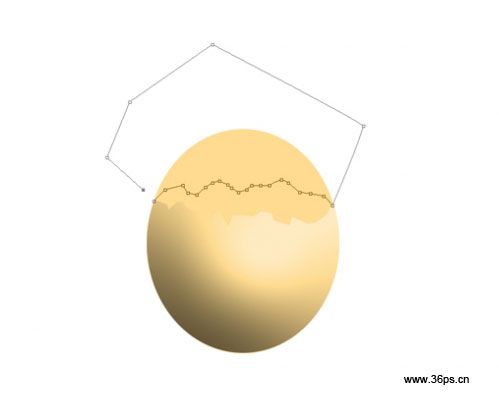
[1]
[上一篇:Photoshop制作简单梦幻的蓝色光束壁纸
] |
| [下一篇:Photoshop 蒙版笔刷使用 ] |

